Met een paar rode-blauwe 3D-bril, een digitale camera, en een aantal foto-editing software, kunt u ook uw eigen drie-dimensionale afbeeldingen of anaglyphen maken. Hier is hoe te beginnen.
Stappen
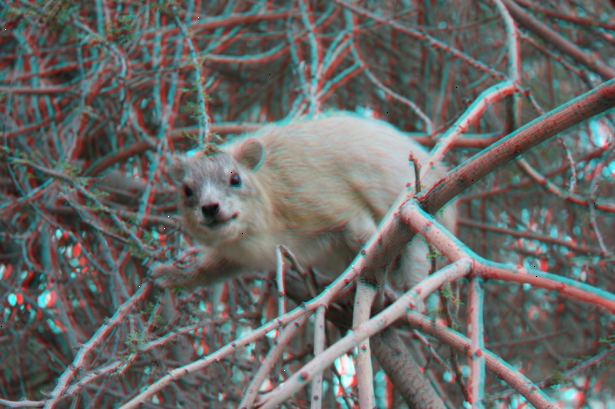
Photoshop methode
- 1Zoek een onderwerp. Als u twee foto's tegelijk bekijken (zeg, met een stereo camera, of met twee soortgelijke camera's) niet kunnen nemen, dan zorg ervoor dat uw onderwerp heeft bijna geen beweging tussen de opnamen. Scènes die veel diepte en die moeten worden gefotografeerd zonder onscherpte in de voorgrond en achtergrond maken de beste 3D-opnamen.
- 2Neem twee foto's van dezelfde scène, de camera ten minste 2 centimeter horizontaal te bewegen. Het is niet belangrijk dat je de grenzen exact overeenkomen, maar het is van cruciaal belang voor veel schoten dat beide foto's zijn dicht bij perfect horizontaal. Het zou een goed idee om een statief te gebruiken met een niveau te zijn.
- Noem je "rechts" en "links" voor eenvoudige onderscheid bestanden.
- 3Open uw afbeeldingen afzonderlijk in photoshop.
- 4Selecteer de juiste afbeelding door te klikken op de tab selecteren aan de bovenkant en klikken alle, of met behulp van ctrl-a.
- 5Kopieer de juiste afbeelding. Nadat u de juiste afbeelding hebt geselecteerd, kunt u het ofwel kopiëren door te klikken op het tabblad Bewerken aan de bovenkant en op Kopiëren te klikken, of met CTRL-C.
- 6Open de linker afbeelding. U kunt het afsluiten van de juiste afbeelding door te klikken op het kleine, grijze X in de rechterbovenhoek (maar niet de grote rode X).
- 7Plak de juiste afbeelding op de linker afbeelding. Klik op Bewerken op de top en dan plakken, of gebruik CTRL-V.
- 8Ken uw lagen. Nu u de juiste afbeelding hebt geplakt op de top van de linker afbeelding, de linker afbeelding lagen bevat, die je kunt zien op uw rechterhand werkbalk onder het tabblad lagen. De rechter foto is Layer 1, de linker foto is nog steeds vermeld als achtergrond.
- 9Dubbelklik op layer 1 naar de laag style box brengen.
- 10Onder geavanceerde mengen en kanalen, vink R. Hierdoor worden alle Red in de juiste foto ongemengde houden. Klik op OK. Je zult rood-cyaan slagen merken op uw foto nu.
- 11Dubbelklik op achtergrond. Je gaat om dit te maken in de laag 0. Klik dan op OK op de doos die omhoog komt.
- 12Pak het gereedschap Verplaatsen. Dit zou de bovenste pijl op werkbalk overblijven.
- 13Kies een brandpunt. Waar u uw brandpunt zal effect hoe uw foto er 3D. Een soort "heen en weer" diepte hebben, kies dan een die is ongeveer in het midden - niet te ver op de achtergrond, maar niet direct op de voorgrond, ook niet.
- 14Met behulp van het gereedschap Verplaatsen en sleep de rode gedeelte van uw brandpunt over aan zijn tegenhanger in de andere afbeelding. Uw contactpunt moet geen gekke rood of cyaan slagen direct hebben omheen.
- 15Bijsnijden van de restjes. Pak je gereedschap bijsnijden en selecteer het deel van het beeld dat beide kleuren omvat. Sluiten de strook van helder rood of cyaan rond de grens die je gegenereerd wanneer u gematched knooppunten.
- 16Sla uw bestand.
- 17Bekijk de foto met 3D-bril, het bijhouden van de rode lens over het linker oog. Je moet in staat zijn om het beeld te bekijken op uw computer of op een bedrukt vel.
Gratis 3D foto maker
- 1Download een gratis 3D-foto maker online.
- 2Selecteer ingang afbeeldingen. Je moet twee schoten van een nog te stellen object gemaakt met een kleine horizontale verschuiving te nemen. Meestal moet de afstand ongeveer 2 tot 3 cm aan de juiste effect.
- Exclusieve functie: U kunt een 3D-beeld te maken van een bron beeldbestand. Schakel het selectievakje naast "Use enkel beeld".
- 3Selecteer de output locatie. Noem het nieuwe bestand.
- 4Selecteer ware anaglyph op het drop menu.
- 5Klik op het merk 3d-knop.
Tips
- Het hebben van een stereo camera, of twee identieke camera's, twee beelden side-by-side te nemen geeft u veel meer flexibiliteit, want je krijgt full colour resultaten, en je kunt objecten te nemen in beweging, zelfs degenen beweging heel snel.
- U moet idealiter beweegt de camera 2 cm voor elke 1 m tot het onderwerp voor het beste effect. Bijvoorbeeld, als uw onderwerp zich 3 meter afstand, beweeg je de camera 6 cm voor de volgende opname.
Waarschuwingen
- Terwijl de afstand tussen de twee beelden kan meer dramatisch, kan het stereo-effect onrealistisch.
Dingen die je nodig hebt
- Digitale camera
- Computer met foto-editing software, zoals The GIMP, Adobe Photoshop, Jasc Paint Shop Pro, Photobie of Paint.net
- Statief (optioneel, maar aanbevolen)
